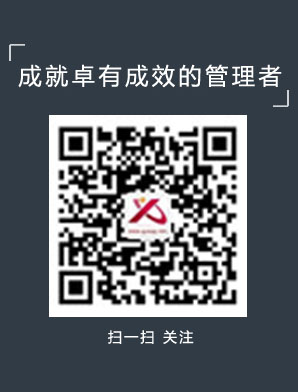课程介绍Introduction:
office是白领工作中必用的软件,几乎天天接触。大家也都觉得自己会使用Office,从而忽略了进一步学习。但在实际工作中,往往又在Word排版,Excel表格,PPT制作中遇到很多问题,经常消耗大量时间和Office较劲。
你有没有遇到过排版一篇报告,手工输入编号改来改去,浪费大量时间?
你有没有过分析数据仅仅靠排序和筛选?
你有没有过做PPT仅仅会在以前文档上改改文本框的文字,插入几张照片就凑合交差?
其实如果对Office办公场景中遇到的问题稍加学习,掌握技巧,真的可以实现3天的工作3分钟或者30分钟做完。速成和实用是本科的特色!
学员通过有多年实战经验的讲师的演示,讲解及亲自辅导,使您系统掌握Office操作工具的精髓并能现场解决您日常工作中遇到的疑问或提供相关参考,为您开拓解决问题的思路,避免简单模仿操作过程及零散学习的弊端,令您事半功倍。为Office日常办公人员度身设计的实用课程,边学边练,即时体验成长与进步。
课程收益Benefits:
★ 快速掌握Office诸多课堂之外无法学到的实用快捷操作技巧,缩短了工作时间,提升办公效率!
★ 掌握专业Word排版技巧,让文档排版格式专业,后期调整方便!
★ 掌握PPT设计规范和设计思路,了解PPT版式和图形处理技术,掌握让幻灯片动起来的方法和步骤,最后附送大量资源;
★ 掌握日常工作中常用的Excel技巧,进而学习数据分析和透视技术,了解微软Excel商业智能。
课程时间Times:3小时/天
课程对象Object:
★ 企业中高层管理人员
★ 经常投标写标书,写论文的人员
★ 经常需要演讲汇报的人员
★ 经常录入数据以及数据分析的财务人员
★ 所有需要用电脑办公的白领
授课方式Mode:理论讲解——现场操作演示——学员重复操作——答疑辅导
课程大纲Outline
第一讲:EXCEL人人可用的商业智能
一、EXCEL更上一层楼
1. 数据编辑技巧
2. 数据快速填充
3. 选择性黏贴
4. 深入掌握表格格式设置
5. Excel表的拆分与合并-方方格子
6. 条件格式
7. 保障数据的准确和安全
8. 表格的目录
课堂演练
成果:能解决一般工作中常见的问题,提高效率
二、Excel数据分析
1. 数据透视表企业应用案例分析——销售
2. 数据透视表企业应用案例-员工信息统计表切片器联动分析
3. 基础数据表的设计和管理
4. 用图表展示数据
课堂演练
成果:学会数据透视表的使用方法,能有表有图地独立分析工作中的数据
学会点选法使用函数,并可以自学其他函数的使用方法
简单了解宏和控件的使用,让表格里不光有数据
三、ExcelPowerBI前瞻
1. PowerView演示数据图表联动分析——让数据跳舞
2. PowerMap演示——让数据演电影
第二讲:Word专业排版
一、排版小技巧
1. 文字环绕图片
2. 表格跨页处理技巧
3. 稿纸
4. 中文书法字帖
5. 为文字添加拼音
6. 在Word中输入数学公式
课堂演练
成果:掌握文档中插入图片,需要用环绕解决问题;表格跨页如何处理
二、 多个文档合并-主控文档与子文档
1. 插入对象法
2 .做好主文档
3. 创建子文档
4. 更新子文档合成主文档
课堂演练
三、邮件合并
1. 邮件合并的价值
2. 邮件合并的步骤
案例:邮件合并的实用
课堂演练:制作VIP桌卡
成果:学会两步批量制作文档
四、 文档审阅
1. 批注的使用
2. 修订留痕,让修改看的见
成果:掌握真正无纸化办公修改文件的标准方法
五、 单页打印文档排版规范
1. 为标题赋予样式
2. 建立与样式关联的多级列表
3. 多级列表的价值所在
4. 目录和封面你制作
5. 分节和分页
6. 添加随章节而变的页眉
7. 添加随章节而变的页脚
实践环节:自己按所学做一个排版项目
成果:这是本课重点,掌握六个步骤制作规范的单面打印长文档
第三讲:PPT商业演示
一、构思内容
1. 用大纲视图构思内容主体
2. 用分节呈现内容划分
3. 版式的奥妙
4. 母版与模板
5. 套用模板的方法
6. 排版六步曲
7. 成果:对PPT后台知识有所了解,并且搞清文本框和占位符的区别,熟练导入模板
二、PPT特技
1. 删除图片背景
2. 图片或纹理填充特技
3. 蒙版效果
成果:10秒抠图去背景
图片或纹理填充及蒙版的制作
三、SmarArt图形
1. 用SmartArt图形生动表达
2. SmartArt图形的好处
课堂演练
成果:掌握SmartArt升降级的方法,用图形表达更形象
四、AI做PPT
1. mindshow
2. gamma
3. motion go
4. islide ai
课堂演练
成果:多种方法快速制作精美PPT